プライバシーとセキュリティ設定の管理
これらの設定を使用して、Dynamics 365 Sales、Customer Service、Field Service、Marketing、および Project Service Automationに関連付けられた Dataverse 環境のプライバシーとセキュリティをカスタマイズします。
環境のプライバシーとセキュリティの設定を変更するには、システム管理者またはシステム カスタマイザーのセキュリティ ロール、またはそれに相当するアクセス許可を持っている必要があります。
Power Platform 管理センターにサイン インします。
環境 を選択し、続いて環境を選択します。
設定>製品>プライバシー + セキュリティを選択します。
設定
| 設定 | Description |
|---|---|
| プライバシーの基本設定 | 組織のエラー報告の基本設定を行う |
| この組織のプライバシーに関する声明を表示する | 既定値: オフです。 プライバシーに関する声明のリンクを表示するため、選択します。 |
| プライバシーに関する声明の URL | 組織のプライバシーに関する声明のリンクをユーザーに提供します。 リンクが表示される場合、設定メニューに追加されます。 |
| エラーが発生したときに実行する既定のアクション | 組織のプライバシーに関する声明を置換する |
| ユーザーに許可を求めてエラー レポートを Microsoft に送信する | 既定値: 選択されません。 |
| ユーザーに確認せずに、自動的にエラー報告を Microsoft に送信する | 既定値: 選択されません。 |
| エラー レポートを Microsoft に送信しない | 既定値: 選択されません。 |
| ブロックされた添付ファイル | |
| これらのファイル拡張子をブロックする | 危険であると考えられる特定の添付ファイルの種類のアップロードまたはダウンロードを禁止します。 セミコロンでファイル拡張子を区切ります。 既定拡張: ade; adp; app; asa; ashx; asmx; asp; bas; bat; cdx; cer; chm; class; cmd; com; config; cpl; crt; csh; dll; exe; fxp; hlp; hta; htr; htw; ida; idc; idq; inf; ins; isp; its; jar; js; jse; ksh; lnk; mad; maf; mag; mam; maq; mar; mas; mat; mau; mav; maw; mda; mdb; mde; mdt; mdw; mdz; msc; msh; msh1; msh1xml; msh2; msh2xml; mshxml; msi; msp; mst; ops; pcd; pif; prf; prg; printer; pst; reg; rem; scf; scr; sct; shb; shs; shtm; shtml; soap; stm; tmp; url; vb; vbe; vbs; vsmacros; vss; vst; vsw; ws; wsc; wsf; wsh |
| ブロックされた mime タイプ | 危険であると考えられる特定の添付ファイルの MIME タイプのアップロードを禁止します。 MIME タイプはセミコロンで区切ります。 一部の MIME タイプを許可する場合、ブロックされた MIME タイプは無視され、許可リスト内の MIME タイプのみが許可されます。 |
| 許可されている mime タイプ | 特定の添付ファイルの MIME タイプのアップロードを許可します。 MIME タイプはセミコロンで区切ります。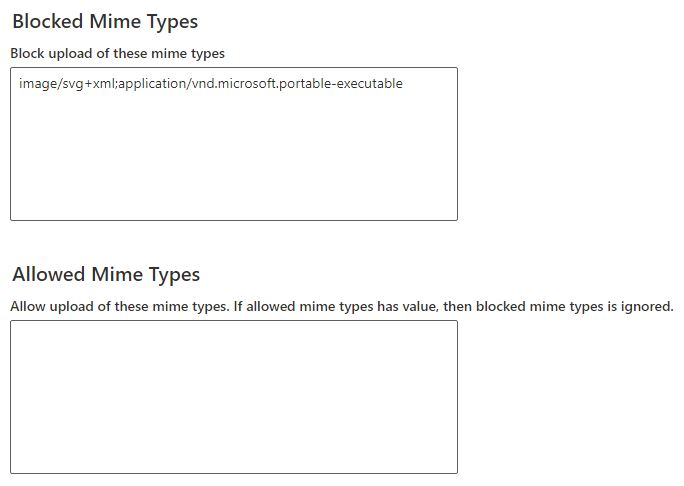
一部の MIME タイプを許可する場合、ブロックされた MIME タイプは無視され、許可リスト内の MIME タイプのみが許可されます。 |
| セッションの有効期限 | セキュリティの拡張機能: ユーザー セッションとアクセス管理 |
| カスタム セッション タイムアウトの設定 | 既定値: オフ。 オンを選択して、既定値と異なる値を指定します。 |
| セッションの最大長を入力します | 設定値に達したら、ユーザーは Customer Engagement アプリを再認証します。 |
| セッションが期限切れになるどれぐらい前にタイムアウトの警告を表示しますか? | 設定が到達された後、ユーザーは有効期限の警告を受け取ります。 |
| 非アクティブ タイムアウト | 非アクティブ タイムアウト |
| 非アクティブ タイムアウトの設定 | 既定値: オフ。 ユーザーから自動的にサイン アウトすることが出来ます。 |
| 共有を有効にする | 既定値: オフ。 On を選択すると、ユーザーはレコードの読み取り専用リンクを、この環境の他のユーザーと共有できるようになります。 |
| コンテンツ セキュリティ ポリシー | コンテンツ セキュリティ ポリシー |
| IP アドレス設定 | |
| IP アドレスに基づく Cookie バインドを有効化します | 既定値: オフ。 有効にすると、Dataverse IP アドレスベースの Cookie バインディングによるセッション ハイジャックの悪用を防止できます。 Dataverse で Cookie リプレイ攻撃をブロックする |
| IP アドレス ベースのストレージ共有アクセス署名 (SAS) ルールを有効にする | 既定値: オフ。 IP アドレスに基づいて、エンタープライズ SAS トークンを使用できるユーザーを制限します。 ストレージ共有アクセス署名 (SAS) IP制限 |
| IP アドレス ベースのファイアウォール ルールを有効にする | 既定値: オフ。 有効な場合、有効な IP アドレスの範囲を指定して、ユーザーへの Dataverse のアクセスを制限することができます。 Power Platform 環境の IP ファイアウォール |
組織のプライバシーに関する声明を置換する
既定では、Microsoft プライバシー ステートメントは、管理者ロールを持つユーザーに常に表示され、他のビジネス ユーザーには表示されません。 管理者は、組織のプライバシーに関する声明へのリンクを指定でき、それは組織内の他のユーザーに表示されます。 ただし、システム管理者セキュリティ ロールを持つすべてのユーザーには、組織のではなく、Microsoft プライバシー ステートメントが常に表示されます。
Power Platform 管理センターにサイン インします。
環境 を選択し、続いて環境を選択します。
設定>製品>プライバシー + セキュリティを選択します。
プライバシーの設定で、この組織のプライバシーに関する声明のリンクを表示をオンにします。
プライバシーに関する声明 URL ボックスに、表示するページの URL を入力します。
保存 を選びます。
組織のエラー報告の設定を行う
製品でエラーが発生すると、問題に関するデータが Microsoft に送信されます。 このエラーでは、顧客エンゲージメント アプリで Dynamics 365 に関連するエラーを追跡して対処できることを報告します。 システムがエラー レポートを送信することを許可すると、Microsoft が製品やサービスを改善するのに役立ちます。
既定では、個々のユーザーにはエラー レポートを Microsoft に送るかどうかを制御する手段があります。 管理者はユーザーの基本設定を上書きし、組織全体のエラー報告の基本設定を設定できます。 ユーザーがエラーの報告方法を変更できないようにしたり、エラー報告の既定の動作を変更したりできます。
Power Platform 管理センターで環境を選択し、環境を選択します。
設定>製品>プライバシー + セキュリティを選択します。
プライバシーの基本設定でエラーが発生したときに実行する既定のアクションを選択します。
保存 を選びます。